电脑鼠标移动速度突然变慢或变快的解决方法,
导读:IT技术IT技术 我们在使用鼠标操作电脑的时候,鼠标移动速度过快或者过慢时都会影响使用,那么怎么对鼠标进行灵敏度的设置呢?下面妙手电脑小编分享一下电脑鼠标移动速度突然变慢或itgege知识共享社区的微博itss知识库管理和使用制度。
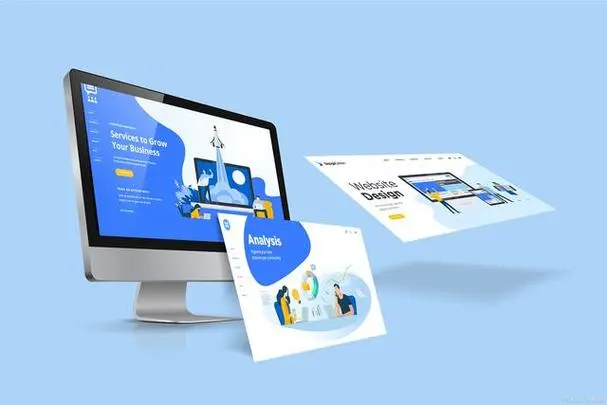
我们在使用鼠标操作电脑的时候,鼠标移动速度过快或者过慢时都会影响使用,那么怎么对鼠标进行灵敏度的设置呢?下面妙手电脑小编分享一下电脑鼠标移动速度突然变慢或变快的解决方法,设置高端网站建设方法包括Win7和Win10系统。
一、Win7建设网站系统进行灵敏度的设置方法:
1、点击桌面左下角的【开始】--【控制面板】;

2、进入页面后,将右侧查看方式更改为大图标,然后找到【鼠标】选项,点击进入;
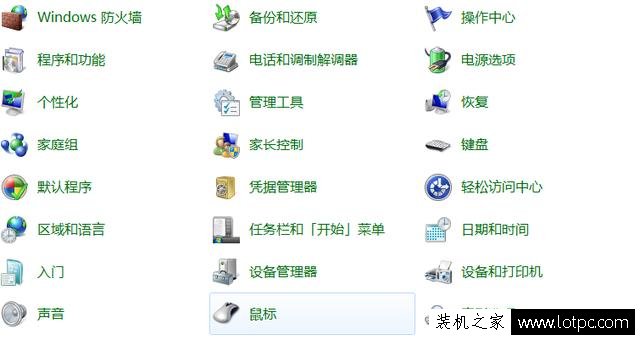
3、选择第三个选项卡【指针选项】和第四个选项卡【滑轮】分别进行设置,可以设置鼠标移动速度。
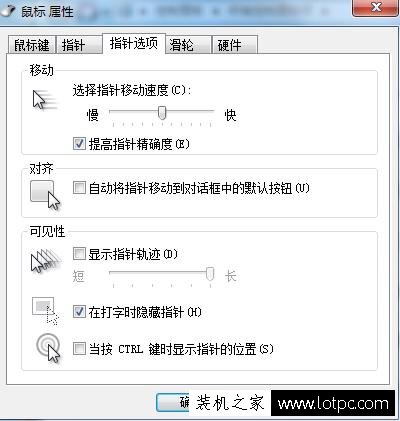
也可以设置鼠标滑轮的行数。

二、win10系统进行灵敏度的设置方法:
1、在桌面上,同时按win+R快捷键,可以打开运行窗口,在窗口里输入命令:main.cpl,然后确定。
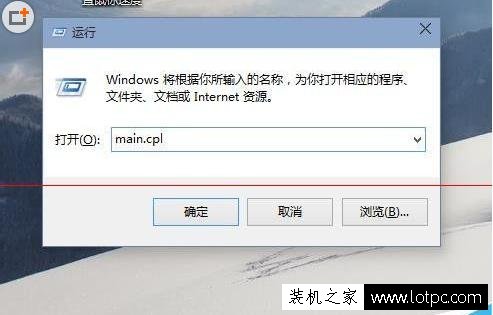
2、打开鼠标属性对话框。点击【鼠标键】选项卡,可以调整鼠标双击速度,点击【指针】选项卡可以调节滑轮快慢。

此外,现在不少电脑鼠标支持DPI调速,按下就可以调速了seo网站优化培训。

以上就是妙手电脑提供的电脑鼠标移动速度突然变慢或变快的解决方法,希望能够解决你的问题。
相关itgege知识共享社区的微博itss知识库管理和使用制度。声明: 本文由我的SEOUC技术文章主页发布于:2023-06-28 ,文章电脑鼠标移动速度突然变慢或变快的解决方法,主要讲述鼠标,解决方法,IT技术网站建设源码以及服务器配置搭建相关技术文章。转载请保留链接: https://www.seouc.com/article/it_22111.html
- 上一篇:excel打开两个独立窗口?,电脑故障
- 下一篇:win7休眠模式在哪里?,电脑故障


















